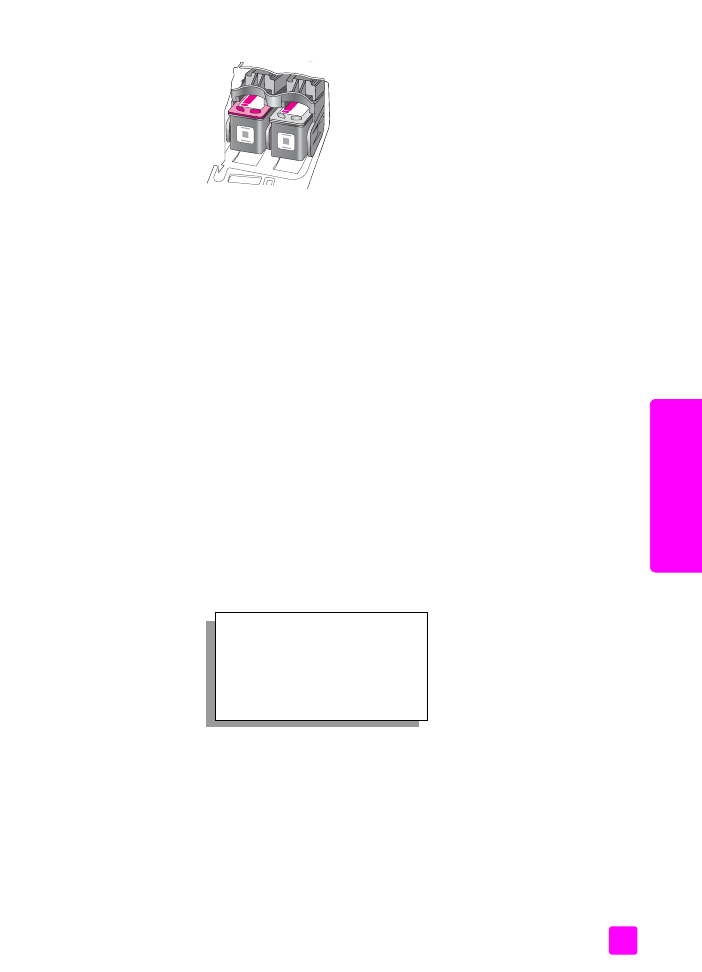
alinhar cartuchos de impressão
.
alinhar cartuchos de impressão
O HP Officejet solicita que você alinhe os cartuchos de impressão sempre que
instalar ou substituir um deles. Você também pode alinhar os cartuchos de
impressão a qualquer momento a partir do painel frontal ou do Diretivo HP. O
alinhamento dos cartuchos de impressão garante uma saída de alta qualidade.
Nota:
Se você remover e reinstalar o mesmo cartucho de impressão, o
HP Officejet não solicitará o alinhamento dos cartuchos de impressão.
para alinhar os cartuchos de impressão a partir do painel frontal
1
Para alinhar os cartuchos de impressão quando solicitado, pressione
OK
.
O HP Officejet imprime uma página de alinhamento.
2
Caso contrário, você pode alinhar os cartuchos de impressão
manualmente a partir do painel frontal. Pressione
Configurar
.
3
Pressione
5
e, então, pressione
2
.
Esse procedimento seleciona Ferramentas e, então, seleciona Alinhar cart
impressão.
O HP Officejet imprime uma página de alinhamento.
Ferramentas
1: Limpar cartuc impressão
2: Alinhar cart impressão
3: Restaurar padrões fábrica
4: Reimprimir fax na memória
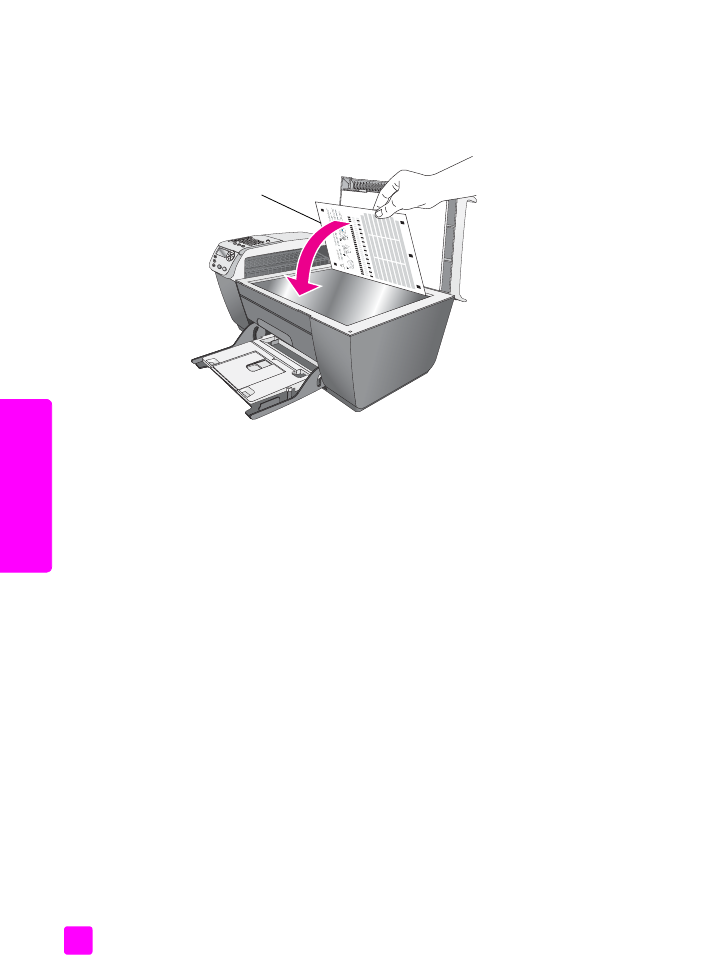
hp officejet 5500 series
capítulo 8
74
m
a
nu
te
nç
ão
do
hp
o
ffi
ce
je
t
4
Coloque a página de alinhamento com a face voltada para baixo no
canto frontal esquerdo do vidro com a parte superior da página voltada
para o lado esquerdo, conforme mostrado a seguir.
Nota:
Certifique-se de que o topo da página esteja voltado para a lateral
direita do HP Officejet.
5
Pressione
OK
.
Quando aparecer “Alinhamento completo” no visor do painel frontal,
o alinhamento estará concluído. Recicle ou descarte a página de
alinhamento.
alinhar os cartuchos de impressão a partir do diretivo hp
1
Acesse o
Diretivo HP
.
Para obter informações sobre como acessar o software Diretivo HP,
consulte
usar o software diretivo hp para fazer mais com o seu hp officejet
na página 4.
2
Para usuários do Windows, faça o seguinte:
a. Escolha
Configurações
, clique em
Configurações de impressão
e,
então, clique em
Caixa de ferramentas da impressora
.
b. Clique na guia
Serviços do dispositivo.
c. Clique em
Alinhar os cartuchos de impressão
.
O HP Officejet imprime uma página de alinhamento.
3
Para usuários do Macintosh, faça o seguinte:
a. Escolha
Configurações
e, então, escolha
Manutenção da impressora
.
b. Se a caixa de diálogo
Selecionar impressora
for aberta, selecione o
HP Officejet e, então, clique em
Utilitários
.
c. Na lista, selecione
Calibrar
.
d. Clique em
Alinhar
.
O HP Officejet imprime uma página de alinhamento.
Topo da página de
alinhamento
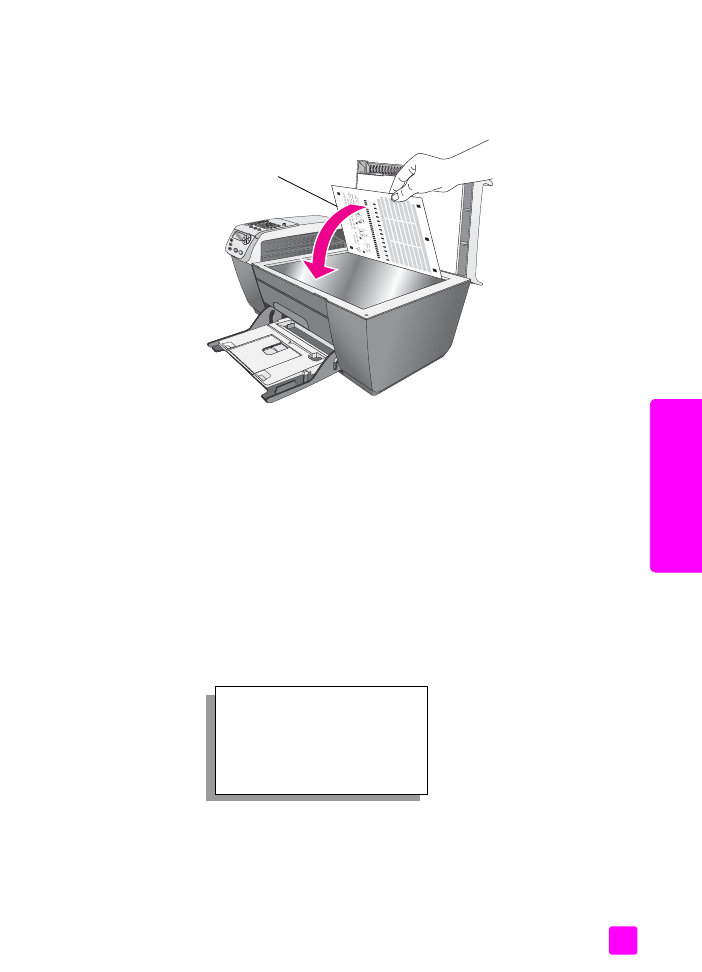
guia de referência
mantenha seu hp officejet
75
m
a
nu
te
nç
ão
do
hp
o
ffi
ce
je
t
4
Coloque a página de alinhamento voltada para baixo no canto frontal do
vidro, conforme mostrado a seguir.
Nota:
Certifique-se de que o topo da página esteja voltado para a lateral
direita do HP Officejet.
5
Pressione
OK
.
Quando aparecer “Alinhamento completo” no visor do painel frontal, o
alinhamento estará concluído. Recicle ou descarte a página de
alinhamento.